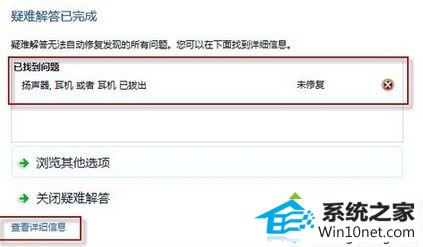- 综合
发布日期:2019-11-29 作者:小虾工作室 来源:http://www.winxpsp3.com
今天小编分享一下win10系统播放音乐扬声器没声音耳机有声音问题的处理方法,在操作win10电脑的过程中常常不知道怎么去解决win10系统播放音乐扬声器没声音耳机有声音的问题,有什么好的方法去处理win10系统播放音乐扬声器没声音耳机有声音呢?今天本站小编教您怎么处理此问题,其实只需要1、打开开始菜单,控制面板;在系统和安全中,选查找并解决问题; 选查找并解决问题 2、打开硬件和声音,在声音选项下,选择播放音频;在播放音频对话框中,点击下一步;就可以完美解决了。下面就由小编给你们具体详解win10系统播放音乐扬声器没声音耳机有声音的图文步骤:
具体方法如下: 1、打开开始菜单,控制面板;在系统和安全中,选查找并解决问题;
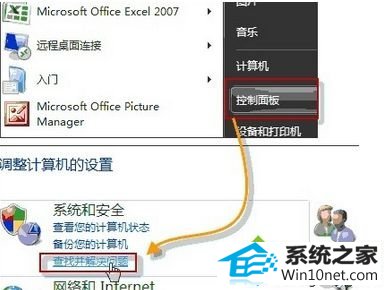
2、打开硬件和声音,在声音选项下,选择播放音频;在播放音频对话框中,点击下一步;
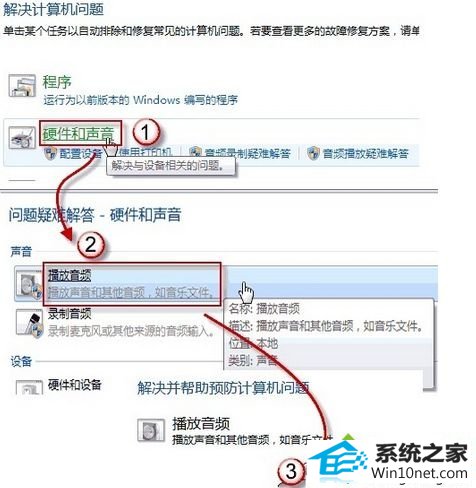
3、在故障对话框中,选择 Headphones(这里说一下根据声卡不同这里不一定显示的这个),并点击下一步;此时,它会给出诊断信息:外设没有插上;并给出修复建议:插上扬声器或耳机;www.xiazaima.com
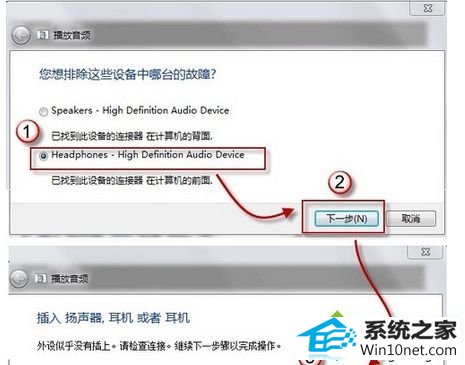
4、此时,如果插入耳机或扬声器,并点击下一步按钮,系统会自动更改修复,并给处如下对话框;
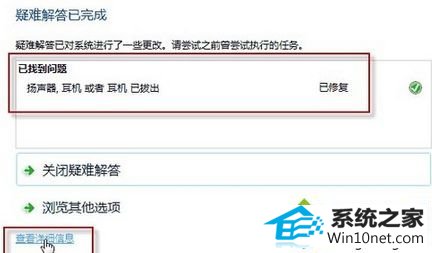
5、如果您没有插上耳机或扬声器,直接点击下一步按钮,系统信息则会变成如下内容: